Cómo limpiar una PC con Windows 10 infectada por virus
Malware Seguridad Windows 10 Antivirus / / March 18, 2020
Ultima actualización en

Un virus informático no tiene que ser el fin del mundo. Pruebe estos sencillos pasos para que su PC con Windows 10 vuelva a estar en perfecto estado.
Cue la música dramática. Si, un virus. Si alguna vez hubo un aspecto negativo en el sistema operativo Windows, es su infame historial de ser una de las plataformas más atacadas. Los virus siguen existiendo, pero estos programas maliciosos están siendo reemplazados por tipos de ataques aún más severos, que incluyen: Secuestro de datosespionaje botnet/ Ataques CnC, gusanos y descargas automáticas, por nombrar algunos.
Windows 10, el sistema operativo insignia de Microsoft está siendo rediseñado para esta nueva generación de ataques. Dicho esto, sigue siendo Windows, lo que significa que los malos siempre están buscando formas de romperlo. En este artículo, explicamos qué debe hacer si su PC se infecta con un virus.
Qué hacer cuando su computadora obtiene un virus
Para mí personalmente, la última vez que tuve una computadora infectada que causó daños irreparables fue en el verano de 2001. Mi computadora ejecutaba Windows ME (no hay nada mejor que esto). Recibí un documento de Word como archivo adjunto en Outlook Express, pero resultó ser un virus W32 con trampa explosiva. Ni siquiera Norton, que instalé y actualicé, podría eliminarlo. Todo lo que vi fue una pantalla roja sin opciones. Finalmente, terminé realizando una recuperación de fábrica usando el disco de Windows 98 SE que venía con el sistema. En 2017, pasos drásticos como ese podrían no ser necesarios.
- Ante todo: no se asuste. Reaccionar al azar puede costarle tiempo y dinero, o empeorar su situación. Antes de siquiera pensar en agarrar los medios de reinstalación de Windows 10, déjelos a un lado.
- Los virus a veces pueden ser más traviesos que dañinos. Por ejemplo, pueden ocultar sus archivos o cambiarlos a accesos directos. Esto no significa que sus archivos se hayan ido. Es posible que se cambien a algo que normalmente no se ve.
- Lo que sea que esté haciendo en la computadora, debe detenerse. Esto significa que cualquier actividad en la que esté participando debe finalizar por el momento hasta que el virus se elimine con éxito. Esto también reducirá más infecciones. Si tiene almacenamiento extraíble conectado a su sistema, como unidades de memoria USB y discos duros externos, también podrían estar infectados.
- Debe habilitar Mostrar archivos y carpetas ocultos ya que algunos virus son difíciles de eliminar y pueden adjuntarse a propósito a archivos ocultos. Entonces, incluso si realiza un análisis completo del sistema, el virus simplemente puede reinfectar sus archivos nuevamente. Abra el Explorador de archivos, seleccione la pestaña Ver y luego marque la casilla Objetos ocultos.
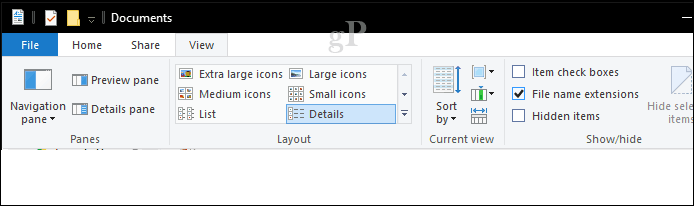
Realizar un escaneo completo del sistema
Si tiene una utilidad antivirus instalada y actualizada, lo primero que puede hacer es iniciarla y luego realizar un análisis completo del sistema. A los fines de este artículo, voy a utilizar el Centro de seguridad de Windows Defender. Las utilidades de antivirus de terceros como Norton, McAfee, BitDefender, Avira, deberían tener una opción similar. Para versiones anteriores de Windows 10, consulte nuestro tutorial sobre cómo usar Windows Defender.
En Centro de seguridad de Windows Defender, haga clic en el menú Protección contra virus y amenazas. Si se detectan amenazas, puede iniciar inmediatamente un análisis.
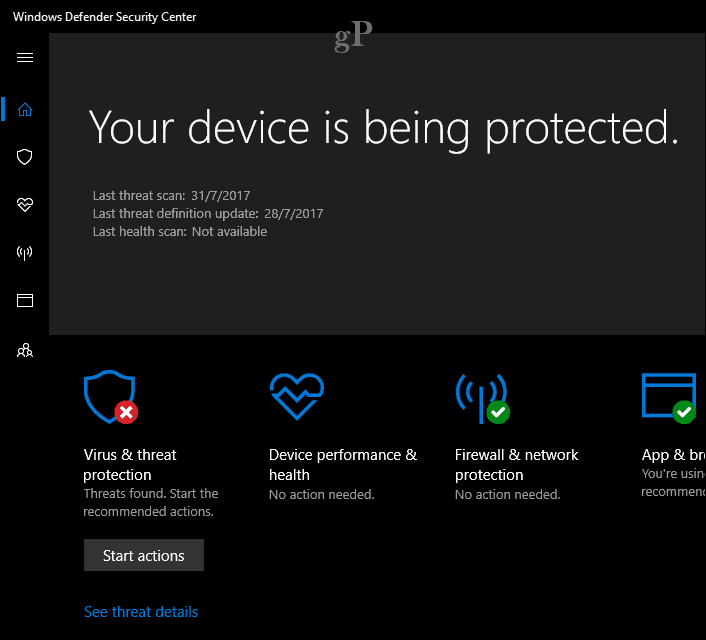
Queremos realizar un análisis completo del sistema, así que, adelante, haga clic en el menú Virus y amenazas, haga clic en Escaneo avanzado.
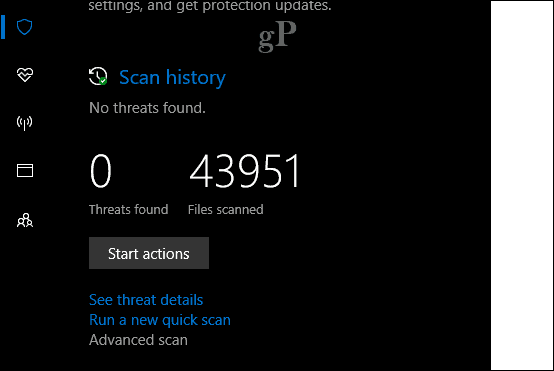
Selecciona el Análisis completo botón de radio y luego haga clic Escanear ahora.

El proceso puede llevar algún tiempo dependiendo del tamaño de sus datos y la gravedad de la infección. Es posible que un solo escaneo no pueda eliminar con éxito el virus, por lo que realizaría un par de escaneos más.
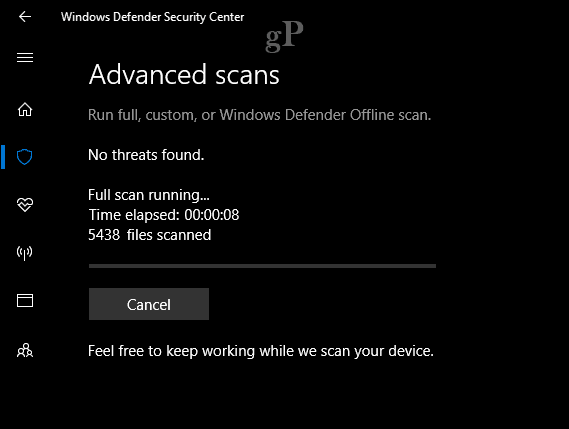
Una vez que se encuentran las amenazas, puede hacer clic en Inicia acción poner en cuarentena el virus de inmediato o revisarlo para ver más detalles.
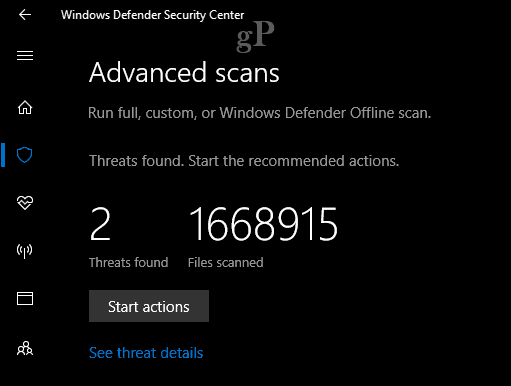
Use un escáner sin conexión para eliminar los virus rebeldes - ESET SysRescue Live
Para virus persistentes y otros tipos de código malicioso como el spyware, recomiendo usar una herramienta de terceros como el escáner fuera de línea SysRescue de ESET. Existen otros tipos de escáneres sin conexión, como los propios de Microsoft escáner fuera de línea malicioso. He tenido más éxito con ESET, que es un Descarga gratis. Le sugiero que haga esto desde una computadora no infectada para obtener mejores resultados.
Después de la descarga, siga las sencillas instrucciones para crear una copia de arranque, que puede grabar en un CD en blanco o crear en una memoria USB vacía.
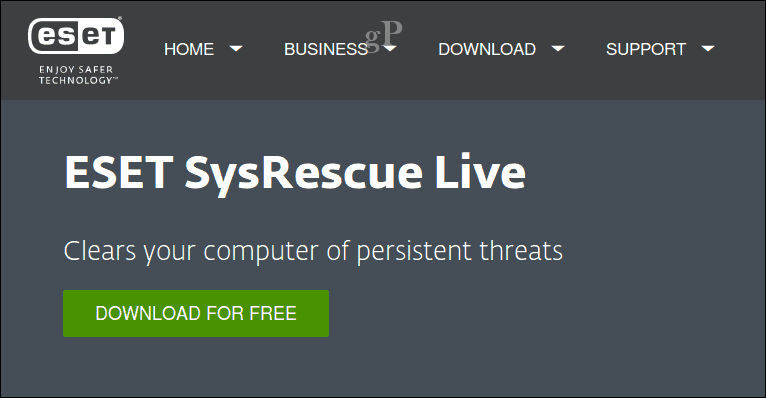
El siguiente paso es arrancar desde el CD en vivo de SysRescue, configura tu BIOS para iniciar desde los medios en vivo y luego siga las instrucciones en pantalla. SysRescue está basado en Linux, por lo tanto, proporciona un búfer de seguridad adicional para garantizar que no se infecte. Cuando llegue a la pantalla de ESET SysRescue Live, seleccione la opción Ejecutar ESET SysRescue.
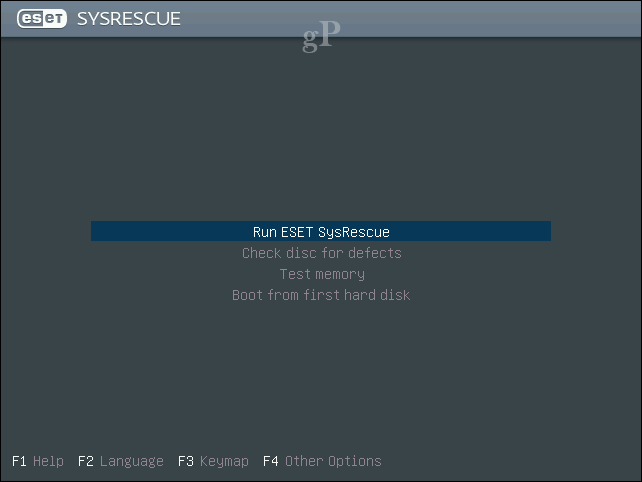
Nota: Si se le solicita que inicie sesión con una contraseña, deje el campo de contraseña en blanco y luego haga clic en iniciar sesión.
Habilita tanto el Live Grid y Aplicaciones potencialmente no deseadas dentro de su cuadro de lista respectivo y luego haga clic Acepto los términos del Acuerdo de licencia.
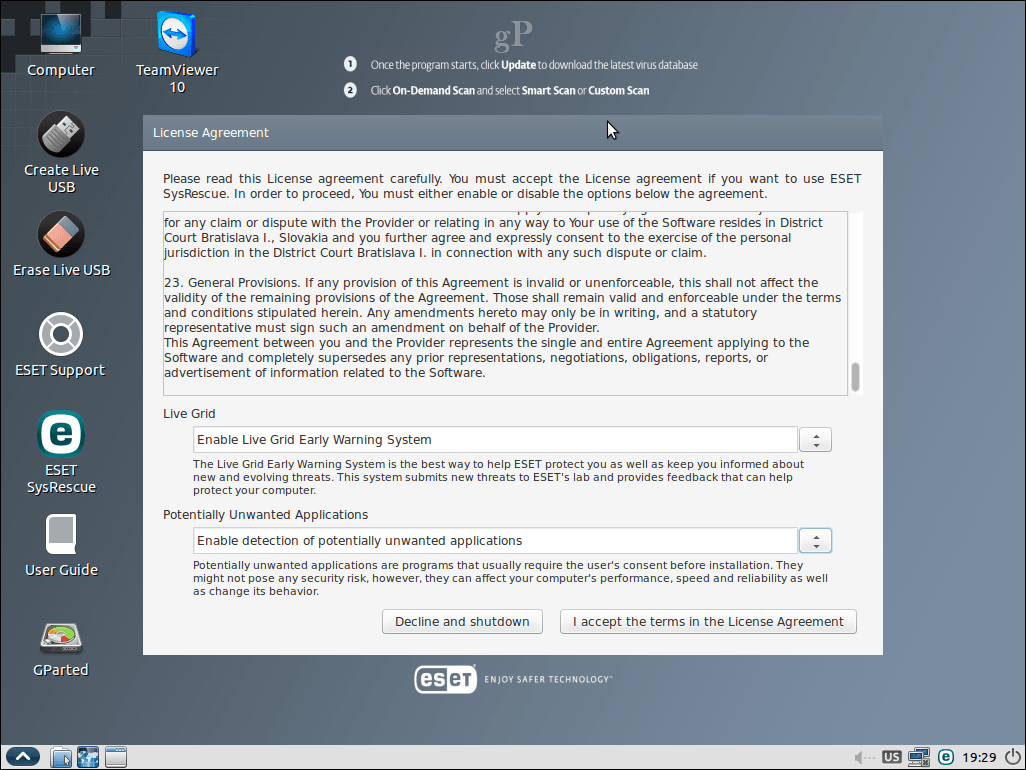
Después de iniciar en el programa ESET SysRescue Live, actualice sus firmas de virus para asegurarse de encontrar virus conocidos.
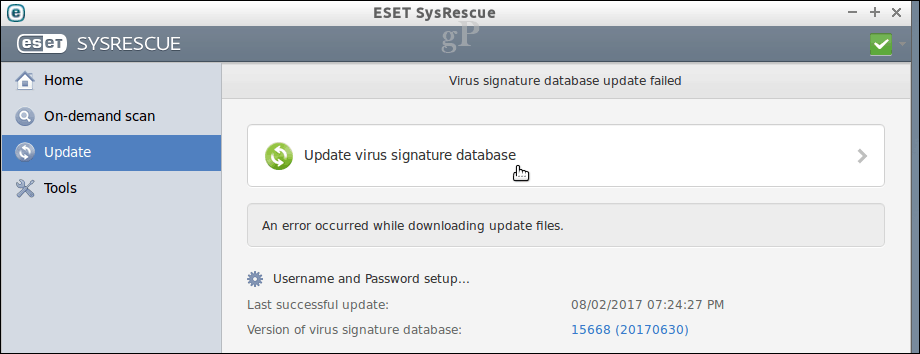
Tiene varias opciones para usar, que incluyen escaneo bajo demanda, escaneo inteligente o escaneo personalizado. Si tiene unidades de memoria USB que estaban conectadas al sistema infectado, es posible que desee adjuntarlas, luego elija la opción de escaneo personalizado. Cuando esté listo, haga clic en el botón Escanear.
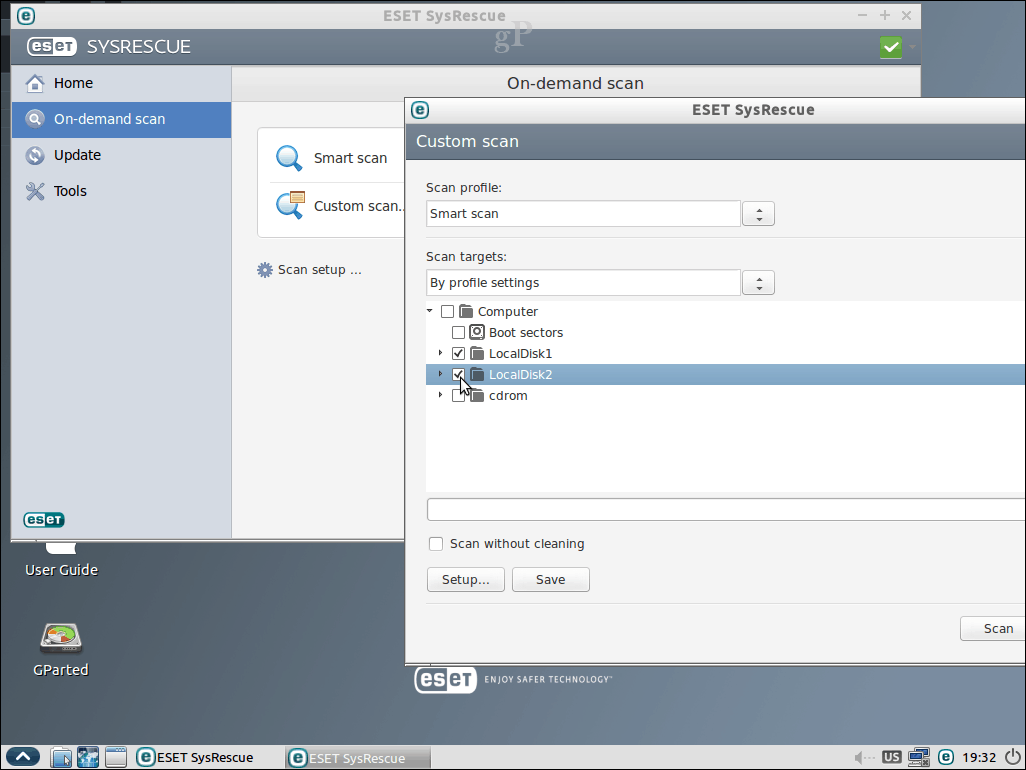
Ejecute el análisis un par de veces para asegurarse de que se eliminen los virus.
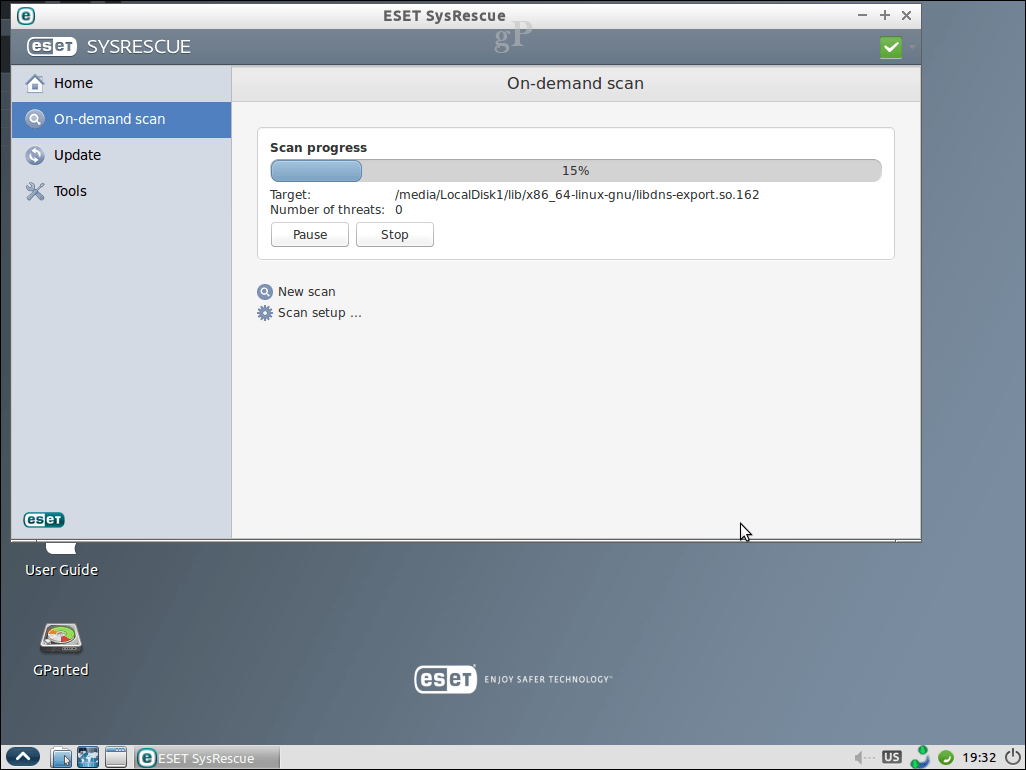
Cuando haya terminado, reinicie en Windows 10 y luego verifique si todo ha vuelto a la normalidad.
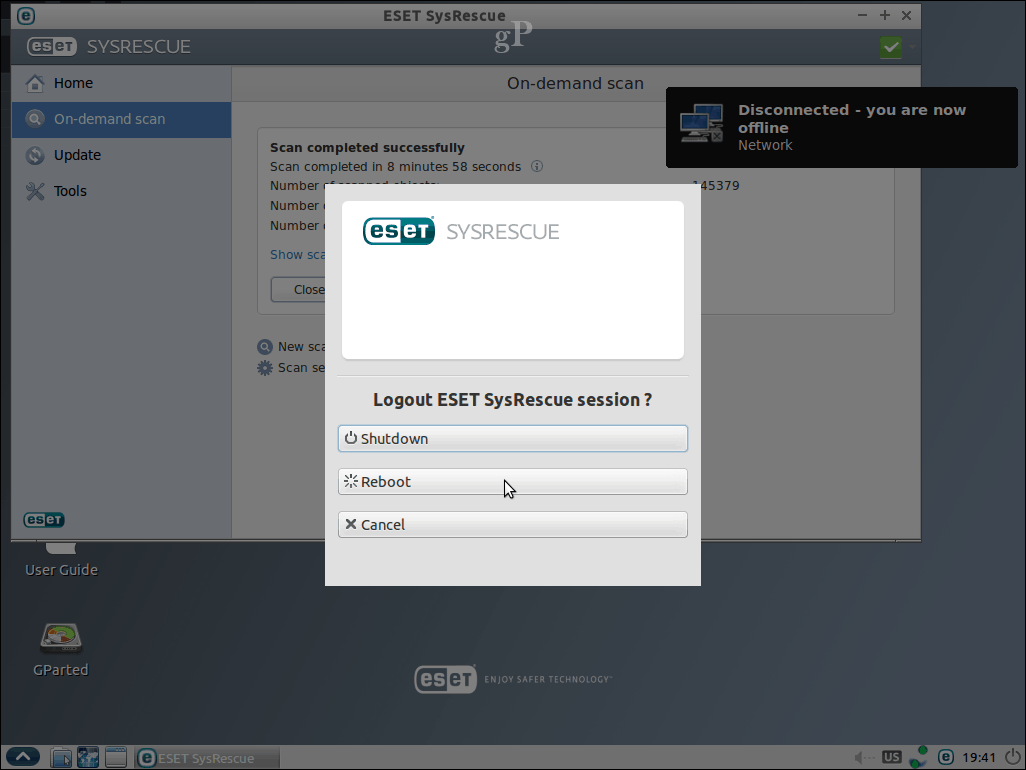
Restaurar archivos ocultos o ilegibles
Algunos virus pueden modificar archivos para hacerlos ilegibles. Es posible que deba tomar medidas adicionales para recuperar sus archivos. Si sus archivos están en blanco o parecen accesos directos, probablemente estén ocultos. Lanzar el símbolo del sistema, luego vaya a la ubicación donde están los archivos se almacenan. Escriba el siguiente comando para restaurar sus archivos: attrib *. * -h -s / s / d luego presiona Enter en tu teclado.
Conclusión y próximos pasos
Esperemos que, después de realizar los pasos anteriores, vuelva a poner en funcionamiento su PC con Windows 10 y todos sus archivos vuelvan a estar sanos y salvos. ¿Qué es lo siguiente? Dos cosas: (1) fortalece la seguridad de tu computadora para asegurarte de que esto no vuelva a suceder y (2) copia de seguridad, copia de seguridad, copia de seguridad ¡tu información! Aquí hay algunos recursos para comenzar:
- Guía definitiva de copia de seguridad y restauración de Windows 10
- Cómo proteger su computadora del ransomware
- Instale manualmente actualizaciones independientes y acumulativas y definiciones de virus en Windows 10



